Πώς να μετακινήσετε εύκολα εφαρμογές από το Android στο iPhone [3 Μέθοδοι]
Πολλοί χρήστες θεωρούν ότι είναι δύσκολο να μεταφέρουν δεδομένα μεταξύ συσκευών σε διαφορετικά συστήματα, φοβούμενοι ότι οι συσκευές τους θα είναι ασύμβατες ή ότι θα χαθούν σημαντικά δεδομένα. Αυτή είναι μια θεμιτή ανησυχία, αλλά αυτό το άρθρο θα σας δείξει πώς να μετακινήσετε εφαρμογές από το Android στο iPhone, το λογισμικό Μετακίνηση σε iOS που γνωρίζουν οι περισσότεροι άνθρωποι και άλλες αποτελεσματικές και εντελώς δωρεάν μεθόδους. Είστε έτοιμοι να ξεκινήσετε; Πάμε!
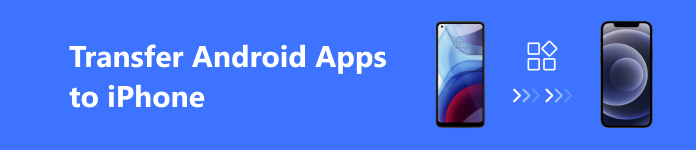
ΠΕΡΙΕΧΟΜΕΝΟ ΣΕΛΙΔΑΣ:
- Μέρος 1. Μεταφέρετε εφαρμογές από Android σε iPhone με Μετακίνηση σε iOS
- Μέρος 2. Μεταφέρετε εφαρμογές από το Android στο iPhone μέσω του Google Drive
- Μέρος 3. Μετακίνηση εφαρμογών από το Android στο iPhone ασύρματα
- Συμβουλές μπόνους: Ο καλύτερος τρόπος για να μεταφέρετε δεδομένα από το Android στο iPhone
Μέρος 1. Μεταφέρετε εφαρμογές από Android σε iPhone με Μετακίνηση σε iOS
Κατά τη μεταφορά εφαρμογών από το Android στο iPhone, οι περισσότεροι χρήστες το επιλέγουν Μετακίνηση σε iOS. Αυτό είναι ένα εργαλείο για ασύρματη μεταφορά δεδομένων από τηλέφωνα Android, ειδικά για χρήστες που θέλουν να αλλάξουν ένα iPhone χωρίς να ανησυχούν για την ταλαιπωρία της αλλαγής του τηλεφώνου τους. Ακολουθήστε αυτά τα βήματα για να ξεκινήσετε:
Βήμα 1. Ξεκινήστε να ρυθμίζετε το iPhone σας και συνεχίστε μέχρι να φτάσετε στην οθόνη "Μεταφορά των εφαρμογών και των δεδομένων σας". Στη συνέχεια, επιλέξτε Από το Android > ΣΥΝΕΧΕΙΑ, και θα εμφανιστεί ένας εξαψήφιος ή δεκαψήφιος κωδικός.
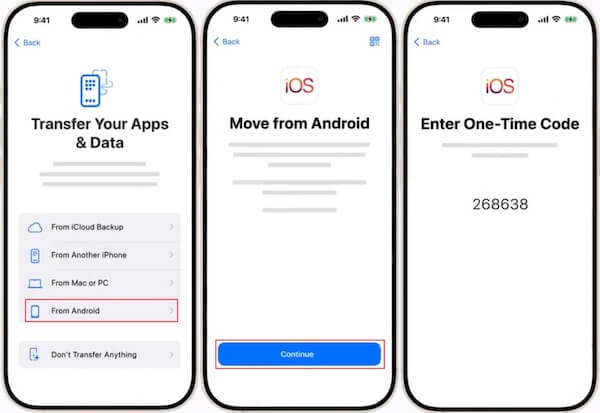
Βήμα 2. Στη συσκευή σας Android, κατεβάστε το Μετακίνηση σε iOS εφαρμογή από το Google Play Store. Ανοίξτε το και πατήστε Συμφωνώ για να επιβεβαιώσετε όλους τους όρους και τις προϋποθέσεις της πολιτικής απορρήτου της Apple. Όταν σας ζητηθεί να εισαγάγετε τον κωδικό μιας χρήσης, εισαγάγετε τον κωδικό που λάβατε στο iPhone νωρίτερα για να συνδέσετε τις δύο συσκευές
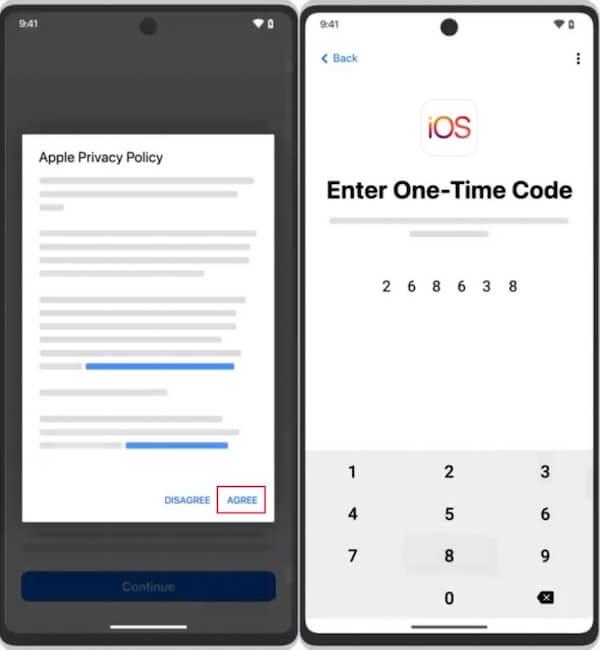
Βήμα 3. Αφού συνδεθείτε, μπορείτε να επιλέξετε ποια δεδομένα θα μεταφέρετε, συμπεριλαμβανομένων εφαρμογών, επαφών, μηνυμάτων κ.λπ. Η διαδικασία ενδέχεται να διαρκέσει κάποιο χρόνο, ανάλογα με τον όγκο των δεδομένων μετά την ολοκλήρωση της μεταφοράς. Κλικ Ολοκληρώθηκε στο τηλέφωνό σας Android και ΣΥΝΕΧΕΙΑ στο iPhone σας. Τέλος, ακολουθήστε τα βήματα που εμφανίζονται στην οθόνη για να ολοκληρώσετε.
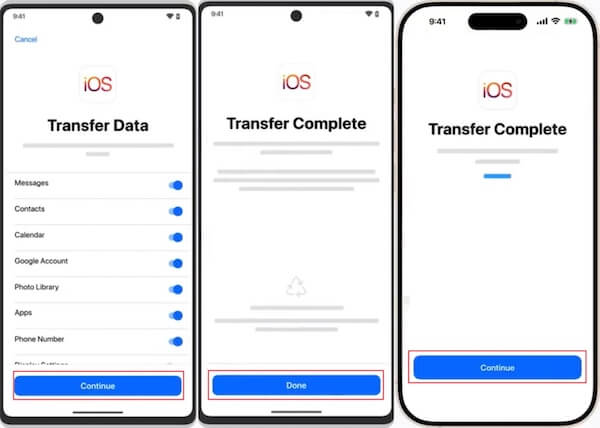
Μέρος 2. Μεταφέρετε εφαρμογές από το Android στο iPhone μέσω του Google Drive
Μια άλλη αξιόπιστη επιλογή είναι το Google Drive, το οποίο μπορεί να μεταφέρει εφαρμογές από το iPhone στο Android. Αυτή η μέθοδος που βασίζεται σε σύννεφο μπορεί να δημιουργήσει αντίγραφα ασφαλείας των βασικών δεδομένων σας, όπως επαφών, ημερολογίων και ορισμένων αρχείων εφαρμογών στο Google Drive. Μπορείτε εύκολα να το επαναφέρετε στο νέο σας iPhone. Ας εξετάσουμε γιατί αυτή η μέθοδος προσφέρει ευκολία και ευελιξία και πώς να ξεκινήσετε.
Βήμα 1. Κατευθύνομαι προς Ρυθμίσεις στο τηλέφωνό σας Android και επιλέξτε σύστημα > εφεδρικός > Δημιουργία αντιγράφων ασφαλείας στο Google Drive. Επιλέξτε όλα τα δεδομένα που θέλετε να μεταφέρετε και, στη συνέχεια, ξεκινήστε τη διαδικασία δημιουργίας αντιγράφων ασφαλείας. Αυτό μπορεί να διαρκέσει λίγο, επομένως βεβαιωθείτε ότι το τηλέφωνό σας είναι συνδεδεμένο σε σταθερό Wi-Fi.
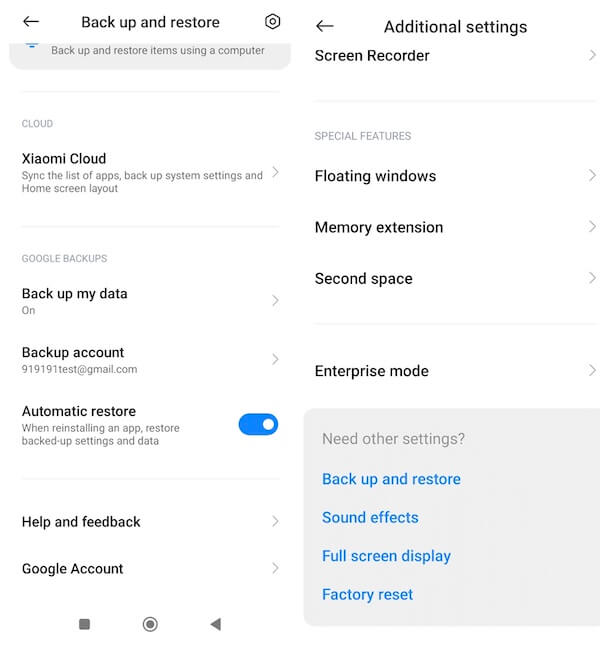
Βήμα 2. Στη συνέχεια, κατεβάστε το Google Drive στο iPhone σας και συνδεθείτε στον ίδιο λογαριασμό και όλα τα δεδομένα σας θα είναι διαθέσιμα για προβολή και λήψη στο iPhone σας.
Κατά τη διαδικασία χρήσης, σημαντικά αρχεία συχνά διαγράφονται κατά λάθος. Μην ανησυχείς. μπορείς εντελώς ανάκτηση διαγραμμένων αρχείων στο Google Drive χωρίς να ανησυχείτε για τυχόν απώλεια δεδομένων.
Μέρος 3. Μετακίνηση εφαρμογών από το Android στο iPhone ασύρματα
Εάν δεν δημιουργείτε αντίγραφα ασφαλείας τακτικά, ένα ισχυρό εργαλείο τρίτου κατασκευαστή όπως Μοιράσου το μπορεί να είναι σωτήριο. Αυτή η εφαρμογή μπορεί να επιταχύνει τη μεταφορά σας μεταξύ συσκευών και δεν απαιτεί καλωδιακή σύνδεση, καθιστώντας την ιδανική για γρήγορη μετακίνηση μεγάλων αρχείων χωρίς σύνδεση στο διαδίκτυο.
Βήμα 1. εγκαταστήστε το Μοιράσου το εφαρμογή και στα δύο τηλέφωνά σας. Αφού ρυθμίσετε και τις δύο συσκευές, ξεκινήστε την εφαρμογή σε κάθε τηλέφωνο για να ξεκινήσετε.
Βήμα 2. Τοποθετήστε το Android και το iPhone σας κοντά το ένα στο άλλο. Στη συνέχεια, επιλέξτε Αποστολή στο Android σας και πατήστε Λαμβάνω στο iPhone σας. Κάντε το αντίθετο αν θέλετε μεταφέρετε δεδομένα από το iPhone σας στο Android. Το λογισμικό θα ζητήσει από τη συσκευή σας Android να ενεργοποιήσει την τοποθεσία και να δημιουργήσει ένα προσωπικό hotspot. Κάντε το iPhone σας να συνδεθεί σε αυτό το hotspot για να επιτρέπεται η άμεση κοινή χρήση αρχείων.
Βήμα 3. Στο τηλέφωνό σας Android, μεταβείτε στο Αιτήσεις ενότητα και επιλέξτε ποια θέλετε να μεταφέρετε. Αφού επιλέξετε, πατήστε Αποστολήκαι το iPhone σας θα εντοπίσει τη συσκευή Android. Πατήστε το όνομα για σύζευξη και η διαδικασία μεταφοράς θα ξεκινήσει αυτόματα.
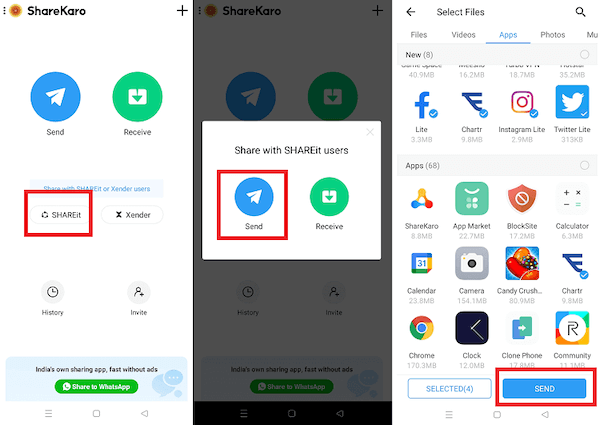
Μοιράσου το παρέχει έναν γρήγορο και βολικό τρόπο μεταφοράς δεδομένων μεταξύ συσκευών χωρίς καλώδια. Η απλότητα και η ταχύτητά του είναι ιδανικές για όσους θέλουν να μετακινούν δεδομένα απρόσκοπτα χωρίς καμία ταλαιπωρία.
Συμβουλές μπόνους: Ο καλύτερος τρόπος για να μεταφέρετε δεδομένα από το Android στο iPhone
Εάν το τηλέφωνό σας Android έχει χαμηλό αποθηκευτικό χώρο ή προτιμάτε να αποφύγετε την εγκατάσταση επιπλέον εφαρμογών, Apeaksoft MobieTrans είναι μια εξαιρετική επιλογή. Μπορείτε να διαχειριστείτε τα πάντα απευθείας από τον υπολογιστή σας. Αν και δεν μεταφέρει απευθείας εφαρμογές, προσφέρει μια ολοκληρωμένη λύση για το χειρισμό και τη μεταφορά δεδομένων μεταξύ συσκευών. Είναι ιδανικό για όσους θέλουν μια ολοκληρωμένη λύση μεταφοράς δεδομένων, δημιουργίας αντιγράφων ασφαλείας και διαχείρισης χωρίς υπηρεσίες cloud ή πολύπλοκες ρυθμίσεις.
Καλύτερη μεταφορά για Android
- Ευρεία γκάμα τύπων αρχείων: Υποστήριξη πολλαπλών μορφών αρχείων, συμπεριλαμβανομένων φωτογραφιών, βίντεο, επαφών, μηνυμάτων, μουσικής κ.λπ.
- Μεταφορά αμφίδρομης: ενεργοποιήστε τις μεταφορές Android-to-iPhone και iPhone-to-Android και παρέχετε πλήρη ευελιξία στη διαχείριση των συσκευών σας.
- Δημιουργία αντιγράφων ασφαλείας και επαναφορά: Επιτρέψτε τη δημιουργία αντιγράφων ασφαλείας σημαντικών αρχείων στον υπολογιστή και επαναφέρετέ τα όποτε χρειάζεται.
Ασφαλής λήψη

Βήμα 1. Κατεβάστε και εγκαταστήστε Apeaksoft MobieTrans στον υπολογιστή σας. Ακολουθήστε τις απλές οδηγίες εγκατάστασης για να ετοιμάσετε το λογισμικό για χρήση. Στη συνέχεια, συνδέστε το Android και το iPhone σας στον υπολογιστή χρησιμοποιώντας καλώδια USB. Θα εντοπίσει και τις δύο συσκευές και θα τις εμφανίσει στην κύρια διεπαφή.
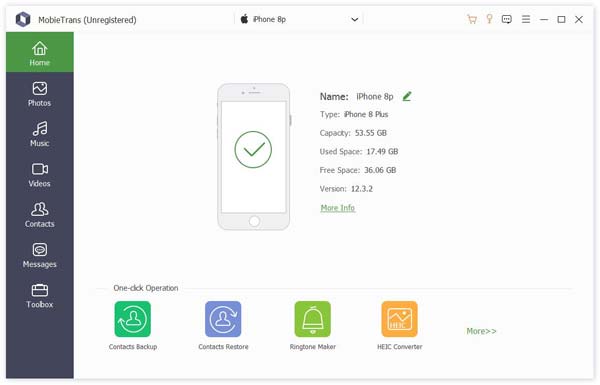
Βήμα 2. Ορίστε τη συσκευή σας Android ως πηγή και το iPhone σας ως προορισμό. Όλα τα δεδομένα θα εμφανίζονται σε κατηγορίες στην αριστερή γραμμή, όπως φωτογραφίες, επαφές, μουσική και άλλα. Επιλέξτε τα συγκεκριμένα δεδομένα που θέλετε να μεταφέρετε από το Android στο iPhone.
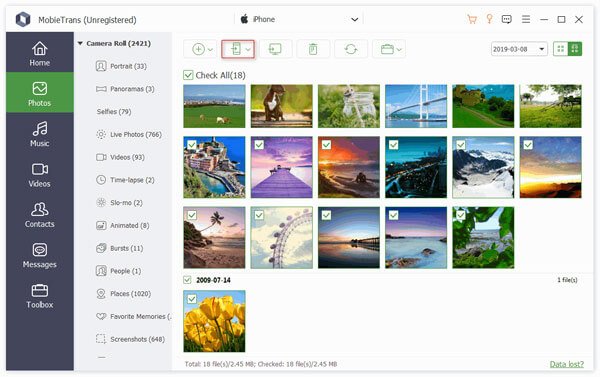
Βήμα 3. Μόλις ολοκληρώσετε την επιλογή, κάντε κλικ στο Μετακίνηση στο τηλέφωνο κουμπί για μεταφορά δεδομένων. Ανάλογα με το μέγεθος και την ποσότητα των αρχείων, αυτό μπορεί να πάρει λίγο χρόνο.
Συμπέρασμα
Εδώ, έμαθες μετάβαση από Android σε iPhone δεν χρειάζεται να είναι δύσκολο. Ανεξάρτητα από την κατάστασή σας, υπάρχει μια μέθοδος που ταιριάζει στις ανάγκες σας. Αλλά αν θέλετε να παραλείψετε τις λήψεις της εφαρμογής και να χειριστείτε τα πάντα ομαλά από τον υπολογιστή σας, Apeaksoft MobieTrans είναι μια εξαιρετική λύση. Σας επιτρέπει να μεταφέρετε αρχεία, επαφές και πολλά άλλα με λίγα μόνο κλικ, προσφέροντας έναν εύκολο και ευέλικτο τρόπο διαχείρισης των δεδομένων σας χωρίς υπερφόρτωση των συσκευών σας.
Σχετικά άρθρα
Πώς να μεταφέρετε φωτογραφίες από το Android στο iPhone; Μοιραζόμαστε τους καλύτερους τρόπους 3 για να σας βοηθήσουμε να ολοκληρώσετε αυτό το έργο μέσα σε λίγα λεπτά με ή χωρίς υπολογιστή.
Πώς να μεταφέρετε τις συνομιλίες WhatsApp από το iPhone στο Android; Ακολουθούν πολλοί καλύτεροι τρόποι και αναλυτικοί οδηγοί για την ολοκλήρωση αυτής της εργασίας μέσα σε λίγα λεπτά.
Για να κάνετε λήψη ορισμένων βίντεο σε τηλέφωνο Android, θα πρέπει να γνωρίζετε πώς να κοινοποιείτε έναν κωδικό πρόσβασης Wi-Fi από το iPhone σας στο τηλέφωνο Android. Μάθετε περισσότερα για τις λεπτομέρειες εδώ.
Τα Windows 7 κόλλησαν στον βρόχο επιδιόρθωσης εκκίνησης χωρίς διακοπή; Ακολουθεί το σεμινάριο μας για να απαλλαγείτε από τον βρόχο επισκευής εκκίνησης και να ανακτήσετε τα χαμένα δεδομένα μετά την αντιμετώπιση προβλημάτων.

